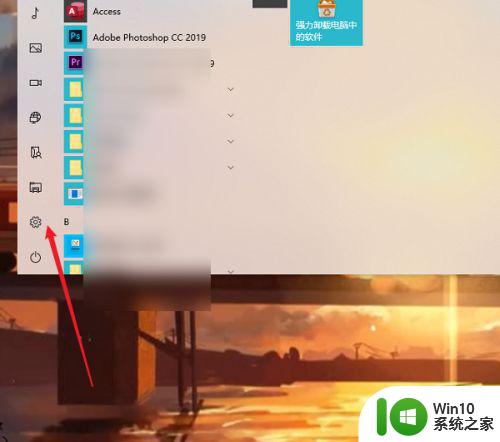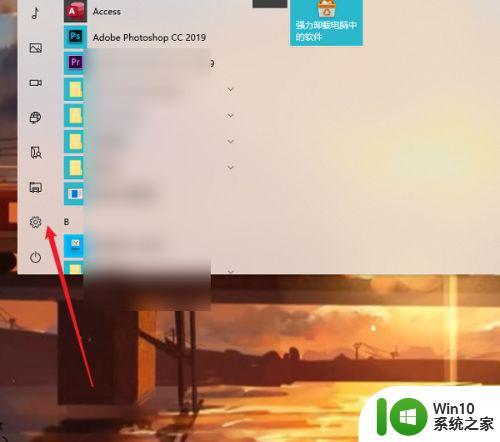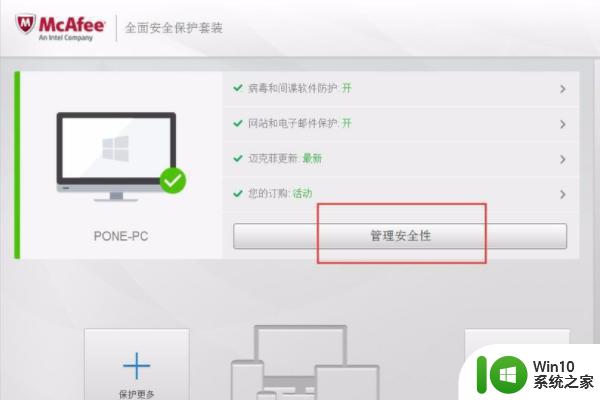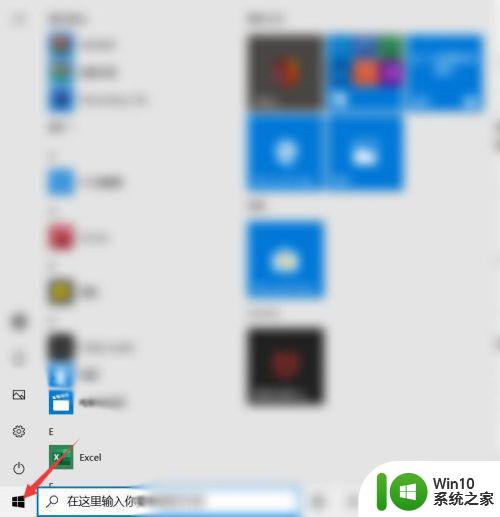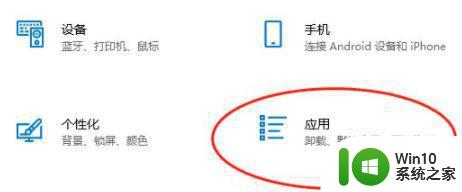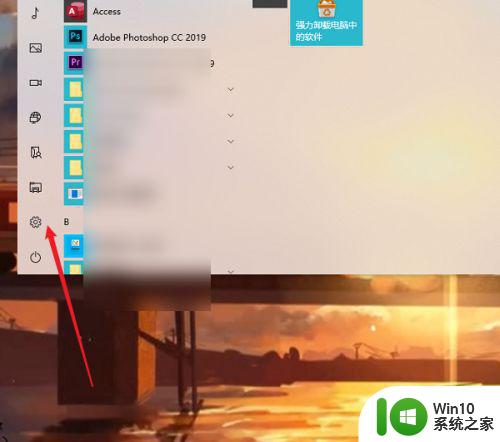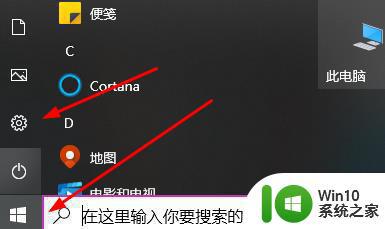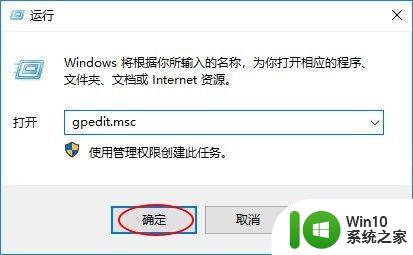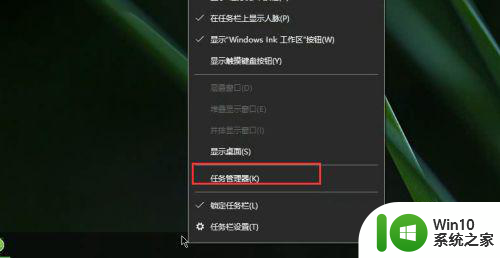win10如何把迈克菲关掉 Win10如何禁用迈克菲杀毒软件
更新时间:2023-12-21 13:00:39作者:jiang
Win10作为目前最流行的操作系统之一,拥有许多功能强大的自带应用程序,有时候我们可能需要禁用其中一些程序,以满足个人需求或解决某些问题。迈克菲杀毒软件作为Win10自带的杀毒工具之一,提供了强大的安全保护功能,但也可能对一些用户造成不便。Win10如何关闭或禁用迈克菲杀毒软件呢?接下来我们将为您介绍几种简单的方法来实现这一目的。
解决方法:
1、我们关掉迈克菲软件,是要把它卸载掉才可以关掉的哦。首先呢,我们打开电脑,在电脑桌面的左下角找到Windows徽标,点击进入。
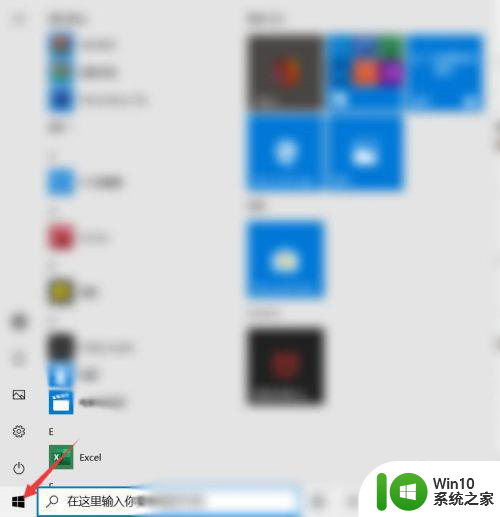
2、然后在应用程序列表找到迈克菲软件,点击右键选择“卸载”按钮。或者点击“设置”按钮,,在设置页面中找到并点击“应用”选项。
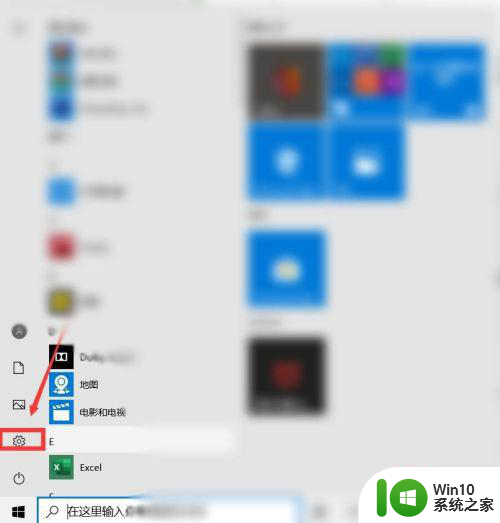
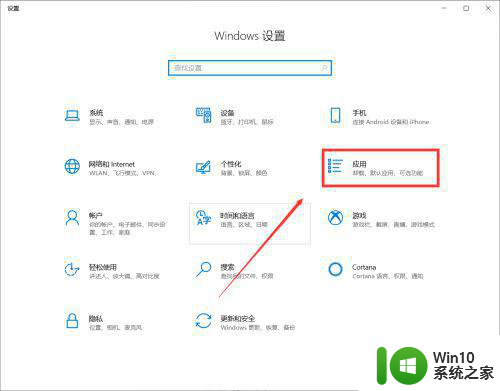
3、在应用和功能页面中,找到并点击“迈克菲软件”然后点击“卸载”按钮,在弹出来的页面中,再次点击“卸载”按钮。

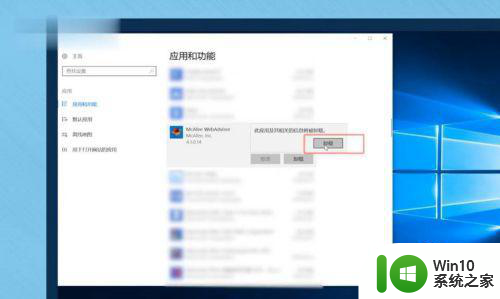
4、在新跳出来的页面中,点击“不,谢谢,请卸载”选项。,卸载完成后,点击右下角的“完成”按钮。
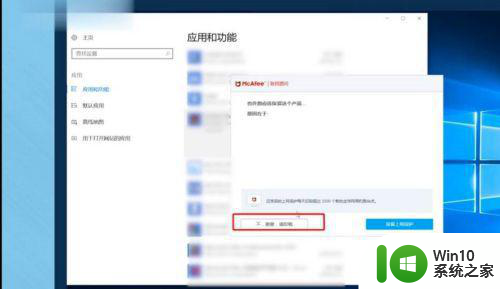
以上就是关于如何关闭迈克菲的全部内容,如果您遇到相同情况,可以按照以上方法来解决。